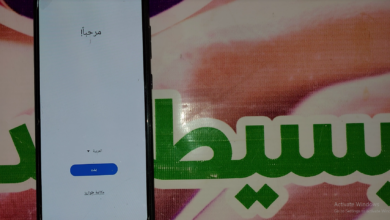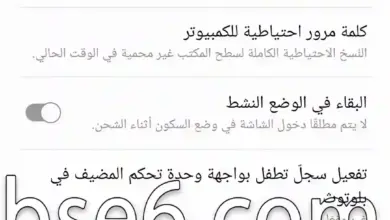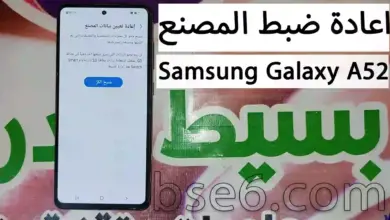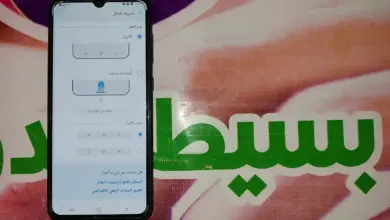Comment prendre une capture d’écran sur le Samsung Galaxy A52, méthodes de capture d’écran pour le Samsung Galaxy A52, capture d’écran sur le téléphone Samsung Galaxy A52.
Comment faire une capture d’écran sur le Samsung Galaxy A52?
Vous pouvez capturer l’écran du Samsung Galaxy A52 de plusieurs manières. Vous pouvez utiliser le bouton d’alimentation + le bouton de réduction du volume en appuyant simultanément pour prendre une capture d’écran. Vous pouvez également prendre des captures d’écran en utilisant le bout de votre doigt en le faisant glisser vers la droite ou la gauche, ainsi que de nombreuses autres méthodes ou raccourcis pour prendre une capture d’écran sur le Samsung Galaxy A52.
1- Ouvrez »Paramètres«.
2- Appuyez sur »Fonctions avancées«.
3- Accédez à »Captures d’écran et enregistreur d’écran«.
4- Vous trouverez sur cette page une liste étendue de paramètres et d’options que vous pouvez personnaliser selon vos préférences.
Comment capturer une capture d’écran prolongée sur Samsung Galaxy A52?
Une fois que vous avez capturé l’écran de votre téléphone, appuyez simplement sur l’icône indiquée dans l’image ci-dessous.
Cette méthode peut être utilisée lorsque la page est plus longue et que vous souhaitez la capturer en une seule image.
- Téléchargez le logiciel du Samsung Galaxy A52 pour toutes les versions.
- Téléchargez la combinaison du téléphone Samsung Galaxy A52 pour toutes les versions.
- Réinitialisez les données d’usine du Samsung Galaxy A52 depuis les paramètres.
- Réinitialisez les paramètres d’usine du Samsung Galaxy A52 depuis le mode de récupération.
- Activez les options de développement sur le Samsung Galaxy A52.
- Comment changer la taille de la police sur le Samsung Galaxy A52.
- Méthodes pour changer les boutons de navigation sur le Samsung Galaxy A52.
- Comment mettre en place un motif + empreinte digitale + reconnaissance faciale sur le Samsung Galaxy A52.
- Comment cloner des applications sur le Samsung Galaxy A52.
- Comment changer la langue du téléphone sur le Samsung Galaxy A52 SM-A525F.
- Activer et désactiver la correction des couleurs sur le Samsung Galaxy A52.
- Activer et désactiver la réponse aux appels sur le Samsung Galaxy A52.